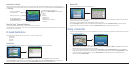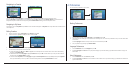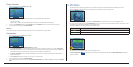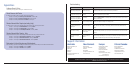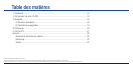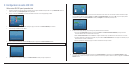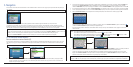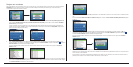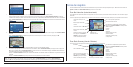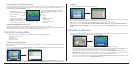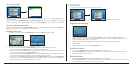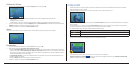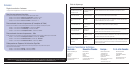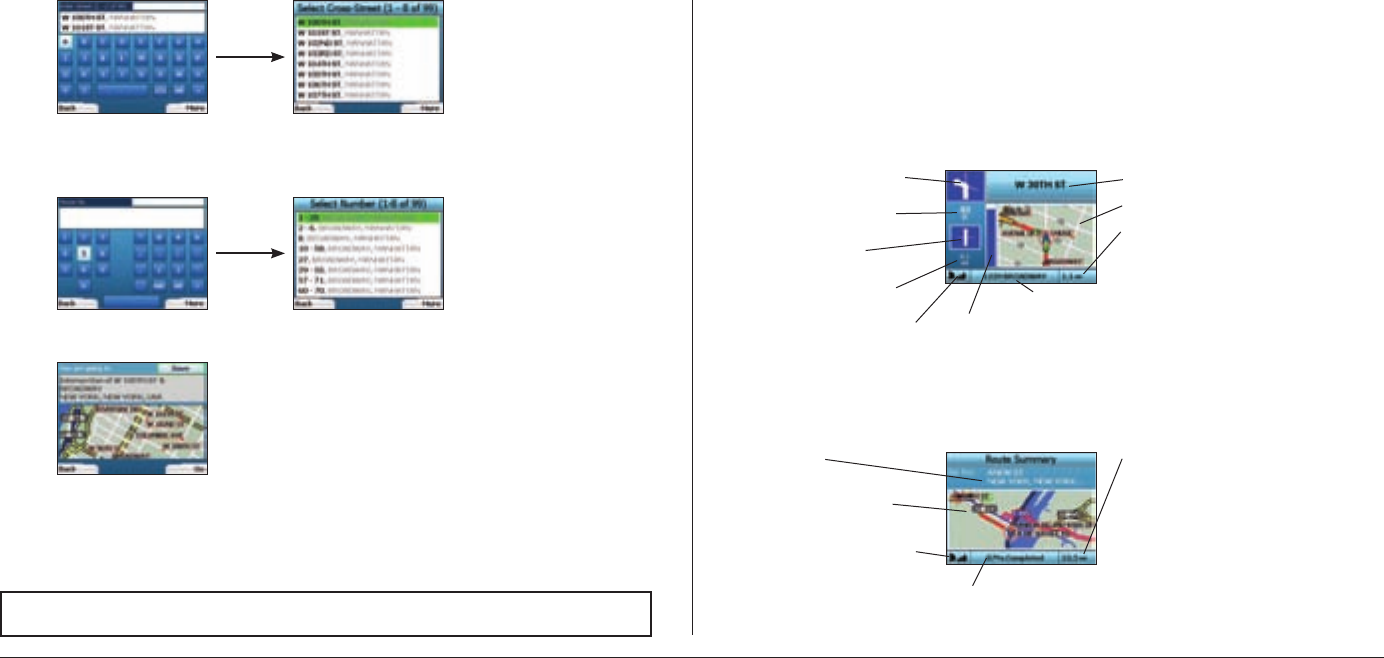
18
7. S’il y a un grand nombre d’intersections sur votre rue de destination, vous serez ramené à l’écran Keyboard (clavier).
Entrez les quelques premiers caractères de la rue transversale que vous recherchez et appuyez sur la touche de sélection de droite. Un écran liste
semblable à celui de l’étape 6 s’affiche. Vous irez directement à cet écran s’il y a uniquement un nombre limité d’intersections sur votre rue de destination.
Utilisez la touche multi-fonction pour défiler jusqu’à la rue transversale ciblée et appuyez sur OK. Ceci vous amènera à l’écran Destination. Passez à
l’étape 9.
8. Utilisez la touche multi-fonction et la touche OK pour entrer le numéro du bâtiment que vous souhaitez visiter et appuyez sur la touche de sélection
de droite
.
Utilisez la touche multi-fonction pour sélectionner, depuis la liste, le numéro auquel vous souhaitez vous rendre, puis appuyez sur OK.
9. Lorsque vous sélectionnez une destination, votre iCN 320 affiche une carte avec votre destination surlignée.
Pour choisir un point spécifique sur l’écran Destination à titre de destination, utilisez la touche multi-fonction pour surligner la carte et appuyez sur
OK. Un curseur apparaît. Utilisez la touche multi-fonction pour pointer le curseur sur votre destination et appuyez sur OK. Votre iCN 320 effectuera
automatiquement la mise à jour de votre destination sur ce point.
Appuyez sur la touche de sélection de droite pour confirmer cette destination. Votre iCN 320 calculera votre itinéraire et vous guidera tout au long de
votre trajet.
Appuyez sur la touche de sélection de gauche pour retourner à l’écran précédent sans calculer un itinéraire.
Écrans de navigation
Une fois la destination entrée, l’iCN 320 calculera votre itinéraire. Vous pouvez visionner votre trajet de plusieurs façons. Utilisez la touche de direction de
gauche et de droite de la touche multi-fonction pour passer d’un écran à l’autre.
Écran Next Instruction (instruction suivante)
L’écran Next Instruction (instruction) affiche les renseignements dont vous avez besoin pour l’instruction suivante, la direction à suivre et la distance jusqu’à
l’instruction.
C’est l’écran par défaut qui est affiché lorsque votre iCN 320 calcule l’itinéraire. Un itinéraire doit avoir été calculé pour qu’il soit possible d’ouvrir cet écran.
Écran Route Summary (résumé d’itinéraire)
Cet écran propose des renseignements sommaires de haut niveau à propos de votre itinéraire.
NOTE : Vous pouvez enregistrer cette destination comme favori (Favorite); utilisez la touche multi-fonction pour sélectionner Save (enregistrer) et
appuyez sur OK. Vous serez guidé jusqu’à l’écran Favorites (favoris). Consultez la page 19 pour plus d’informations sur l’enregistrement de destinations.
L’instruction suivante que vous
suivrez.
L’instruction suivante
Distance jusqu’à l’instruction
suivante
Indicateur de puissance du signal
GPS. Appuyez sur la touche de
sélection
de gauche pour afficher
l’écran GPS Status
(état du GPS).
Distance jusqu’à l’instruction
suivante.
Progresser vers
l’instruction suivante.
Carte de l’instruction suivante
Votre emplacement actuel
Des informations complémentaires peuvent s’afficher.
Appuyez sur la touche de sélection de droite pour faire
défiler les options :
• Vitesse;
• Heure;
• Direction;
• Distance avant le tournant;
• Distance restante;
• ETA (heure d’arrivée prévue);
• Temps restant.
Nom de votre prochain emplacement
Pourcentage de l’itinéraire complété
Indicateur de puissance du signal
GPS. Appuyez sur la touche de
sélection
de gauche pour afficher
l’écran GPS Status
(état du GPS).
Carte de l’itinéraire complet
Destination
Des informations complémentaires peuvent s’afficher.
Appuyez sur la touche de sélection de droite pour faire
défiler les options :
• Vitesse;
• Heure;
• Direction;
• Distance avant le tournant;
• Distance restante;
• ETA (heure d’arrivée prévue);
• Temps restant.